Petunjuk Pengguna Numbers untuk iPhone
- Selamat datang
-
- Pendahuluan Numbers
- Pendahuluan gambar, bagan, dan objek lainnya
- Membuat spreadsheet
- Membuka spreadsheet
- Mencegah pengeditan yang tidak disengaja
- Menyesuaikan template
- Menggunakan lembar
- Mengurungkan atau mengulang perubahan
- Menyimpan spreadsheet Anda
- Menemukan spreadsheet
- Menghapus spreadsheet
- Mencetak spreadsheet
- Mengubah latar belakang lembar
- Menyalin teks dan objek antara app
- Dasar-dasar layar sentuh
- Hak Cipta
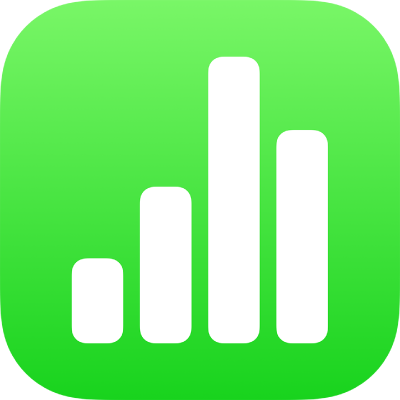
Mengedit gambar di Numbers di iPhone
Setelah Anda menambahkan foto atau grafik ke spreadsheet Anda, Anda dapat memotongnya, menghapus bagian yang tidak Anda inginkan.
Membuat mask (memotong) foto
Anda dapat menyembunyikan bagian gambar yang tidak diinginkan tanpa memodifikasi file gambarnya.
Ketuk gambar dua kali.
Kontrol mask muncul. Ukuran mask default sama dengan ukuran gambar Anda.
Gunakan kontrol untuk mengubah bagian mana dari gambar yang terlihat:
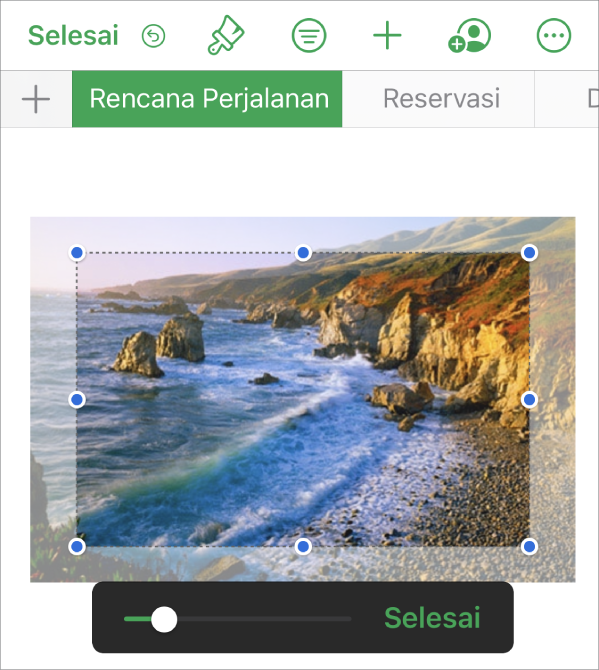
Ketuk Selesai saat Anda selesai.
Ketuk dua kali gambar kapan pun untuk menyesuaikan ulang mask-nya.
Menghapus latar belakang dan elemen lain dari foto
Gunakan alat Instant Alpha untuk membuat bagian gambar menjadi transparan. Fitur ini berguna untuk menghapus latar belakang atau warna yang tidak diinginkan dari gambar.
Ketuk gambar untuk memilihnya, lalu ketuk
 .
.Ketuk Gambar, lalu ketuk Instant Alpha.
Seret jari Anda ke warna yang ingin Anda hilangkan.
Saat Anda menyeret, pilihan juga menyertakan area yang menggunakan warna serupa. Ketuk dan seret beberapa kali untuk menghapus beberapa warna.
Ketuk Selesai, atau ketuk Atur Ulang untuk mengurungkan semua perubahan Anda dan memulihkan gambar ke kondisi awalnya.
Untuk bekerja dengan beberapa gambar sekaligus, sentuh dan tahan satu gambar, lalu ketuk gambar lainnya dengan jari lain.